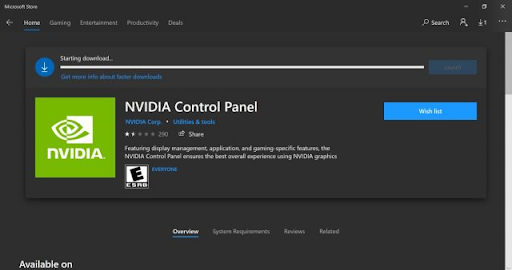Ismerje meg, hogyan telepítheti az első Windows 11 buildet, amely most elérhető a korai hozzáférésű Insider program részeként. Ezenkívül megtudhat néhány ügyes új funkciót, és a hivatalos megjelenési dátumot illetően.
Az első Windows 11 Insider build ingyenes telepítése
A Windows-felhasználók egy élvezetben részesülnek. Ha ingyenesen szeretné telepíteni az első Windows 11-et, ez a cikk megmutatja, hogyan.
Miután a Microsoft kiadta a Windows 11-et a Windows 10 utódjaként, most kiadta a legelső Windows 11 Insider Build-et, amelyet ingyenesen telepíthet.
Ez a kiadás azok számára érhető el, akik részt vesznek a Windows Insider programban. Ez a build számos fejlesztést tartalmaz, amelyeket a Windows 10 elindítása óta hajtottak végre.
Ha szeretne az elsők között látni a Microsoft legújabb operációs rendszerének újdonságait, kövesse ezeket az egyszerű lépéseket. Tekintse meg az alábbi lépéseket, hogyan telepítheti a Windows 11 Insider verzióját a számítógépére.
A Windows 11 rendszerkövetelményeinek ellenőrzése
A Microsoft minden eddiginél egyszerűbbé tette annak megállapítását, hogy az Ön rendszere futtatni fogja-e a Windows 11-et az új verzióval PC állapotfelmérés kb. Mindössze annyit kell tennie, hogy letölti ezt az alkalmazást, majd kattintson a „Check Now” gombra.

Ha kompatibilis eszközt használ, a Microsoft automatizált értékelő eszköze átvizsgálja számítógépét, hogy keressen kompatibilitási problémákat, így megkíméli Önt attól, hogy ezt saját maga kelljen megtennie!
Mi a teendő, ha a számítógépe nem tudja futtatni a Windows 11 rendszert?
Bár lehet, hogy az új operációs rendszer telepítése nem szükséges, ne aggódjon: lehet, hogy csak egy kis könyökzsírra lesz szüksége. Sok felhasználó „Ez a számítógép nem futtatja a Windows 11-et” üzenetet kapja, amikor először keresi a kompatibilitási problémákat. Ennek a hibának számos lehetséges oka lehet. Tehát mielőtt lemondana egy újabb számítógép frissítéséről, szánjon egy kis időt a hibaelhárításra!
Sokan, akik megpróbálták telepíteni a Microsoft legújabb operációs rendszerét, olyan inkompatibilis üzeneteket kapnak az eszközükről, amelyekről nem tudnak frissíteni.
Ez többnyire akkor fordul elő, ha nincs TPM 2.0 vagy Secure Boot kompatibilis alaplapja. Még ne veszítse el a reményt! Ez a kiadás még korai, és a jövőben a dolgok változhatnak.
Az első Windows 11 Insider előnézet ingyenes telepítése
Azok, akik Windows 10-et használnak, örüljenek. Legyen Windows Insider, és telepítse a Windows 11 első előnézeti verzióját.
Ez egyszerű, csak kövesse ezeket a lépéseket. A telepítési folyamat megkezdése előtt tekintse meg az alábbi tájékoztató útmutatónkat.
1. lépés: Legyen Windows Insider
A Windows 11 még nem érhető el a rendszeres Windows-felhasználók számára, de ez nem nagy probléma. Ezekkel a lépésekkel Ön bennfentessé válhat, és bárki más előtt hozzáférhet!
A Windows Insider kifejezés a Microsoft közösség egy tagjának leírására szolgál, aki segít tesztelni a közelgő szoftverfrissítéseket. Ha vágyik az új szolgáltatásokra, és minden technológia izgatja, ez egy egyszerű lépés lesz az Ön számára! Egyszerűen csak regisztrálnia kell.
Tehát az első dolog, amit meg kell tennie, mielőtt hozzáfogna az új Windows 11-hez, az Insiderré válás, amit bárki könnyedén végrehajthat ezzel a folyamattal:
- Navigáljon a Windows Insider regisztráció oldalt bármely választott böngészőben. Itt be kell jelentkeznie az Insiderhez használt Microsoft-fiókba.
- Miután sikeresen bejelentkezett a kívánt fiókba, olvassa el a feltételeket és a bennfentessé válással kapcsolatos fontos információkat. Ha folytatni kívánja, jelölje be az „Elfogadom a jelen szerződés feltételeit” lehetőség mellett, majd kattintson a gombra Regisztrálj most .

- Menj Beállítások > Frissítés és biztonság és görgessen lefelé, amíg meg nem jelenik a Windows Insider program .

- Itt kattintson a Kezdés gombra az Insider frissítések beállításának megkezdéséhez.
- Ha nem a megfelelő fiókba jelentkezett be, feltétlenül kapcsolja össze Microsoft-fiókját. Miután rendezte, kattintson a gombra Folytatni és válassza ki Fejlesztői csatorna hogy hozzáférjen a Windows 11 Insider Preview-hoz!

Ha eddig a pontig mindent helyesen csinált, akkor hivatalos Windows Insider lett, aki jogosult hozzáférni az új Windows 11 előzetes verziójához.
A következő részben áttekintjük, hogyan veheti kézbe a frissítést.
2. lépés: Töltse le az új frissítést
Miután bennfentessé vált, és a Fejlesztői csatornát választotta preferált beállításként, újra kell indítania az eszközt.
Amikor minden újra online lesz, végre lehetősége nyílik a Windows 11 első letöltésére!
- Miután bennfentessé vált, újra kell indítania a számítógépet a frissítések alkalmazásához.
- Indítsa újra a rendszert, és amint a Windows újra betöltődik, navigáljon rajta Beállítások > Frissítés és biztonság újra. Látnia kell a Windows 11 Insider Preview (társkiadás) frissítésének letöltését.

- A frissítés letöltése a beállításoktól és az internet sebességétől függően akár 1-2 órát is igénybe vehet. Ha problémái vannak, feltétlenül ellenőrizze a kézbesítés optimalizálását, és távolítsa el a korlátozásokat! Ez segít a letöltési időben.
- Voila, Windows 11-ed van!
10 frissítés néha fájdalmas lehet, de hátat kaptunk. Ha problémája van a Windows Update 0%-on vagy 100%-on megrekedt, ne aggódjon – technikusaink éjjel-nappal készen állnak, hogy segítsenek!
3. lépés: Telepítse a Windows 11 Insider Preview alkalmazást
Miután a Windows 11 Insider Preview letöltődött az eszközre, a Windows automatikusan megkezdi a frissítés telepítését. Ez a folyamat zökkenőmentes, és nem kell semmit tennie, amíg a rendszer fel nem kéri az eszköz újraindítására.
Az első benyomása a Windows 11-ről a gyönyörű bejelentkezési képernyő lesz.
Miután kivárt egy utolsó kört, végre meglátja, hogy az új operációs rendszer felhasználói felülete életre kel a számítógépén! Mostantól elkezdheti használni ezt a verziót, és elküldheti az esetleges hibákat vagy visszajelzéseket a Microsoftnak a későbbi javítás érdekében.
Érdekelne, hogy mi újdonság a Windows 11-ben? Nézze meg A végső útmutató a Windows 11 rendszerhez a legújabb frissítésekért!
5 ok, amiért érdemes korán frissíteni a Windows 11-re

A Windows 11 bennfentes előnézetének felvétele nem a gyenge szívűek számára. Ez egy instabil felépítés, és nem tükrözi az idén későbbi nyilvános kiadást, de érdemes lehet letölteni, ha mindenki más előtt szeretné megismerni a funkciókat!
Az új verzió jelenleg még folyamatban van, ezért még nem érdemes kidobni a Windows 10 példányait. A frissítést a Microsoft Insider Program részeként telepítheti, amely lehetővé teszi, hogy hozzáférjen a funkciókhoz, miközben teszteli őket, és jelentheti az esetlegesen felmerülő hibákat, ha saját maga próbálja ki.
probléma van a parancs elküldésével a programnak
Ez az, amit megtapasztalhat anélkül, hogy kockázatot jelentene a telepítési hibákból, például az illesztőprogramok hiányából, a fájlok elvesztéséből vagy egy teljesen új operációs rendszer vásárlásából:
- A Windows 11 Insider előnézete a legtöbb teljes felhasználói felületet és egy újat tartalmaz Start menü . Élvezheti a továbbfejlesztett értesítési területet, a Beállítások alkalmazást és még sok mást! Egyes alkalmazások már támogatják a lekerekített sarkokat is.
- Új hangok! A Windows 11 egy teljesen megújult élmény, és nem áll meg a felületen. A Windows indítási értesítése új hangot kapott, de az alapvető hangvezérlőket újratervezték, hogy élvezetes hallgatási élményt nyújtsanak Önnek, függetlenül attól, hogy mit csinál a számítógépén.
- A modulok már elérhetőek ebben a buildben. Szabja testre widgetjeit, hogy olyan híreket találjon, amelyek érdeklik, és amelyek a legrelevánsabbak lesznek az Ön számára!
- A játékosok örülnek a Windows 11 képkockafrekvenciájának javulásának. Ez nagyon észrevehető lesz a gyengébb gépeken, például laptopokon és alacsony kategóriás alkatrészeket tartalmazó PC-ken. Amikor olyan játékokkal játszol, mint a Valorant vagy a Call of Duty, ezek az extra keretek különbséget tehetnek a győzelem és a veszteség között!
- A Windows Insiderek kizárólagos hozzáférést kapnak a közelgő funkciókhoz, mielőtt azok nyilvánosan megjelennének. De ne aggódjon – jutalmai nem érnek véget a Windows 11 nyilvános kiadásával! Mindaddig exkluzív funkciókkal rendelkezel, mint a korai frissítések, és segít a jövőbeli verziók fejlesztésében mindaddig, amíg bennfentes vagy.
Bár az új Windows 11 Insider Preview nem lehet a napi illesztőprogram, ha akarja, mindenképpen telepítheti, és megtapasztalhatja az új rendszer korai szakaszait. Olvasson tovább, hogy megtudja, hogyan szerezhet betekintést a Microsoft következő lépéseibe.
Végső gondolatok
Ha érdekli a Microsoft rendkívül népszerű operációs rendszerének legújabb verziója, a Windows 11 jelenleg előzetes verzióként letölthető. Az első nyilvános verzió, az Insider Preview 10.0.22000.51 június 28-án jelent meg, és az Insiderek még azelőtt letölthetik, hogy az operációs rendszer nyilvánossá válna az ünnepi szezonban!
Még egy dolog
Szeretnél többet látni? Meglátogatni a Segítség Központ vagy kapja meg hírlevelünket, hogy minden technológiával kapcsolatos frissítésről tájékozódhasson a címen ! Regisztráljon, hogy promóciókat, ajánlatokat és kedvezményeket kapjon tőlünk. Iratkozz fel az alábbi e-mail címeddel. Ön lesz az első, aki értesül a legfrissebb híreinkről, valamint azokról a nagyszerű ajánlatokról, amelyeket nem hagyhat ki.
Érdekelhet még
» Első pillantás a vadonatúj Windows 11-re
» Az „Ez a számítógép nem tudja futtatni a Windows 11-et” hiba kijavítása
» Úgy tűnik, a Microsoft kiadja a Windows 11-et